商品情報
※ご注意ください、本プラグインは UA 用にデザインされています※
[お知らせ]
2023年12月20日 ご要望いただいておりました GA4 のサポートを追加しました。本プラグインを利用することで GA4 のコマース計測(購入完了)を計測できます。
その他のコマース計測情報も収集可能ですが、一部の情報は ec-cube や GA4 の制限により計測できないことご了承くださいませ。
Google Analytics の拡張eコマース/eコマース機能、利用してみたいけど設置方法が難しいと困っていませんでしたか? このプラグインを導入すると、拡張eコマース/eコマース機能の面倒なタグ設置がボタンひとつで完了します。その他にも User ID ビューやカスタム速度レポート、サイト内プロモ計測など、GA設置時に導入しておきたい様々な機能にも対応しております。
また、GAタグの発行は全て Google Tag Manager 経由で行っているので、GAに対する様々な設定変更も Tag Manager から行うことができます。
Google Analytics を使ってショップの売上の分析をしたいと思っている方はぜひ利用してみてください。
[拡張 e コマース アクティビティの測定]
本プラグインの拡張 e コマース実装では、次のようなアクションが測定されます。
・商品インプレッション
・商品プロモーションのインプレッションとクリック
・決済プロセス
・商品購入
[ユーザIDトラッキング]
ユーザIDトラッキングを使用すると、個人を特定できない永続的な固有の文字列 ID でユーザーを表すことにより、複数のデバイスをまたいでセッションのグループを解析できます。
これにより、例えば「スマートフォンでサイト閲覧後にPCで商品購入を行った」など、従来の Google Analytics ではトラックできなかった情報まで解析が可能になります。
[カスタム速度]
カスタム速度レポートを利用すると、GA使用してウェブ上のリソースの読み込みにかかる時間(待ち時間)を測定する事が可能になります。
※本機能は Navigation Timing API を利用しています。
[インプレッション計測]
関連商品プラグインと連動し、商品インプレッションの計測を行います。
次の2オプションから選択
・商品詳細ページの主商品
・商品詳細ページの主商品および関連商品(
関連商品プラグイン併用時のみ)、検索結果ページ、カテゴリページ、お気に入りページ
[カスタムリファラトラッキング]
カスタムリファラを設定すると、サイト内からプロダクト詳細ページへの流入に加え、特定にリファラ文字列にマッチした流入元を個別に計測することができるようになります。
例)google.co.jp からの流入をトラックしたい場合、リファラ文字に "google.co.jp" 、トラック名称に "Google" と設定しておけば、リファラが "google.co.jp" にマッチした場合に "Google" が送信されます。
[その他]
GTMを利用しないバージョン( https://www.ec-cube.net/products/detail.php?product_id=1129 ) で利用可能であった下記機能は本プラグインから削除されています。
・ユーザ属性およびインタレストカテゴリ
・クロスドメイントラッキング
これらを利用される場合は、Google Tag Manager より設定をお願い致します。
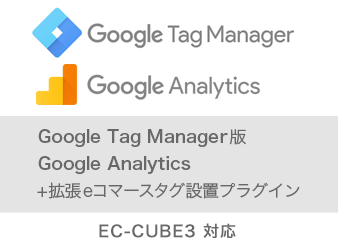
Google Tag Manager とは?
GOOGLE TAG MANAGER 公式サイトより引用
https://www.google.com/intl/ja/tagmanager/features.html
Google タグマネージャは無料で簡単に使用できるタグ管理システムです。ウェブ上の使いやすい管理画面から自分でタグを管理してモバイル アプリを設定できるため、面倒なコード書き換えは不要で、IT 部門に依頼する必要もありません。
Google Analytics eコマース/拡張eコマース機能とは?
GOOGLE DEVELOPERS より引用
https://developers.google.com/analytics/devguides/collection/analyticsjs/ecommerce?hl=ja
e コマース トラッキングでは、ウェブサイト上で発生したトランザクション数や収益額を測定できます。一般的な e コマースサイトでは、ユーザーがブラウザ上で「購入」ボタンをクリックすると、そのユーザーの購入情報がウェブサーバーに送信されてトランザクションが発生します。処理が成功するとユーザーは手続き完了ページや領収ページにリダイレクトされ、購入内容の詳細や領収書が表示されます。analytics.js ライブラリを使用すると、e コマース関連のデータが手続き完了ページから Google アナリティクスへ送信されます。
この機能を追加することで、ユーザの購入情報に関わる良い詳細な情報がトラッキング可能となります。便利ですね!では早速導入方法をご紹介します。
なお、プラグインの設置にお困りの方は、設置代行のサービスも行っていますので、ページ最後のご相談フォームよりご相談ください。
1. Google Analytics 設定
本プラグインで eコマース/拡張eコマースを実施するためには以下の準備が必要です。
1. Google Analytics アカウント
Google Analytics がないと、eコマース/拡張eコマースは開始できません。まだ アカウントを持っていない人は、
ここからアカウントを開設してください。
2. eコマース/拡張eコマーストラッキング機能有効化
eコマース設定のみ利用する場合
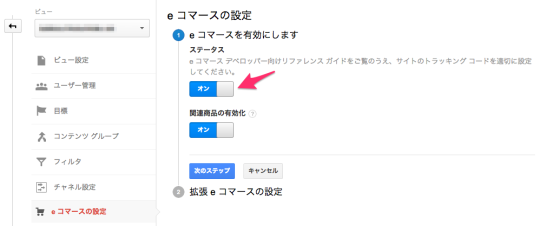
拡張eコマース設定を利用する場合( eコマースと拡張eコマースは併用できません。eコマースのみを利用する場合は拡張eコマースの設定をは有効にしないでください)。
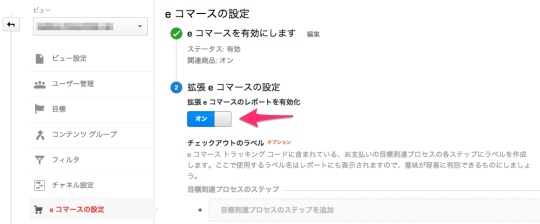
GA4ではコマース計測に特別な設定は不要です。
2. プラグイン設定
EC-CUBE オーナーズストアでプラグインを購入します。
購入後の
インストール方法は EC-CUBE3 のオフィシャルガイドに従ってください。
インストールしたeコマース/拡張eコマース対応プラグインの設定を行います。

[基本設定]
* コンテナID
Google Tag Manager の GTM- で始まるコンテナIDを設定します。(トラキングIDの取得方法がわからない場合は、APPENDIX の「Google Tag Manager の コンテナIDを取得」を参照してください。)
* GTMコンテナタグ
ご自身でコンテナタグを設置している場合や他のプラグインでGTMタグを設置している場合のみ「コンテナタグを挿入しない」を選択してください。
* 拡張eコマース/eコマース
拡張eコマース と eコマース機能、どちらの機能を利用するかを選択します。Google Analytics の設定に合わせてください。
※GA4で利用する際には 拡張eコマース を選択してください。
[オプション]
* カテゴリ名
カテゴリ名のトラッキング方法を選択します。商品が「抹茶アイス」で『食品 > お菓子 > アイス』のようにカテゴリ登録されている場合、トップカテゴリ名は「食品」、詳細カテゴリ名は「食品/お菓子/アイス」となります。
「詳細カテゴリ名」を選択すると、検索結果ページなど異なるカテゴリにまたがるページでも、商品ごとにカテゴリをセットしますが、ページの読み込み速度が低下します。
[高度な設定]
* ユーザーIDトラッキング
「User-ID ビュー」をご利用の場合には、こちらを有効にしてください。
* カスタム速度
「カスタム速度レポート」をご利用の場合には、こちらを有効にしてください。
* インプレッション計測
関連商品、商品カテゴリ、検索結果、お気に入りなどでの商品表示をインプレッションとして計測したい場合は、こちらを有効にしてください。
※このオプションは「拡張eコマース」利用時のみ有効です。
* カスタムリファラトラッキング
カスタムリファラを設定することでサイト内からのプロダクト詳細ページへの流入に加え、リファラ文字にマッチした流入元をトラックできるようになります。必要に応じて設定してください。
補足:
通常版のGAプラグインで用意されていた「インタレストカテゴリ」や「クロスドメイン計測」の設定はありません。設定が必要な場合は Google Tag Manager 上より設定をお願いします。
3. Google Tag Manager 設定
本プラグインで eコマース/拡張eコマースを実施するためには以下の準備が必要です。
1. Google Tag Manager
Google Tag Manager がないと、eコマース/拡張eコマースタグを発行することができません。まだ アカウントを持っていない人は、
ここからアカウントを開設してください。
2. タグ設定
[Google Analytics タグ]

Track Type: Page View
Google Analytics Settings: 任意の名称の設定を作成
Triggering: Custom Event - gtmgaeec ※後述①

Google Analytics 設定
Tracking ID : あなたの GA トラッキングIDを設定してください(APPENDIX 参照)
userID : DataLayer - gaeec_user_id ※後述②
Ecommerce :
- Enable Enhanced Ecommerce Features を有効化し、Use Data Layer を選択してください。
①

gtmgaeec というトリガーを追加し、これを上記GAタグ発行の条件に設定してください。
②

gaeec_user_id という DataLayer 変数を用意し、これを上記GAタグの userId フィールドの値としてください。
[Google Analytics - カスタム速度タグ]

Track Type: Timing
Var: EC-CUBE GtmGaEEC Plugin
Category: load
Value: DataLayer - gaeec_user_timings ※後述③
Google Analytics Settings: 上記のGA設定で作成したものをそのまま流用
Triggering: Custom Event - 上記のGA設定で作成したものをそのまま流用
③

gaeec_user_timings という DataLayer 変数を用意し、これを上記GAタグの Value フィールドの値としてください。
以上でGTMの設定は完了です。プレビューで問題ないことを確認したうえで公開してください。
[GA4 タグ]
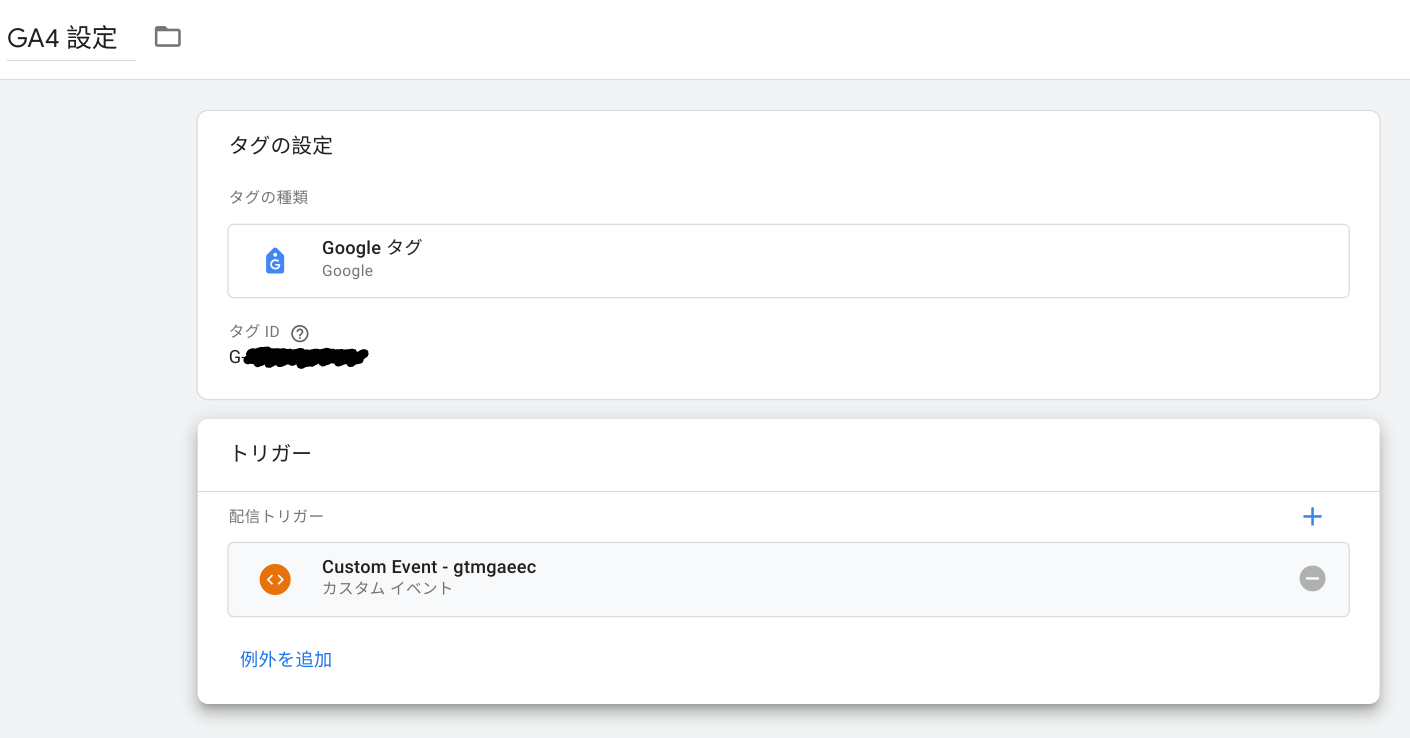
タグの種類: Google タグ
タグID: GA4の計測ID
配信トリガー: Custom Event - gtmgaeec ※下記参照
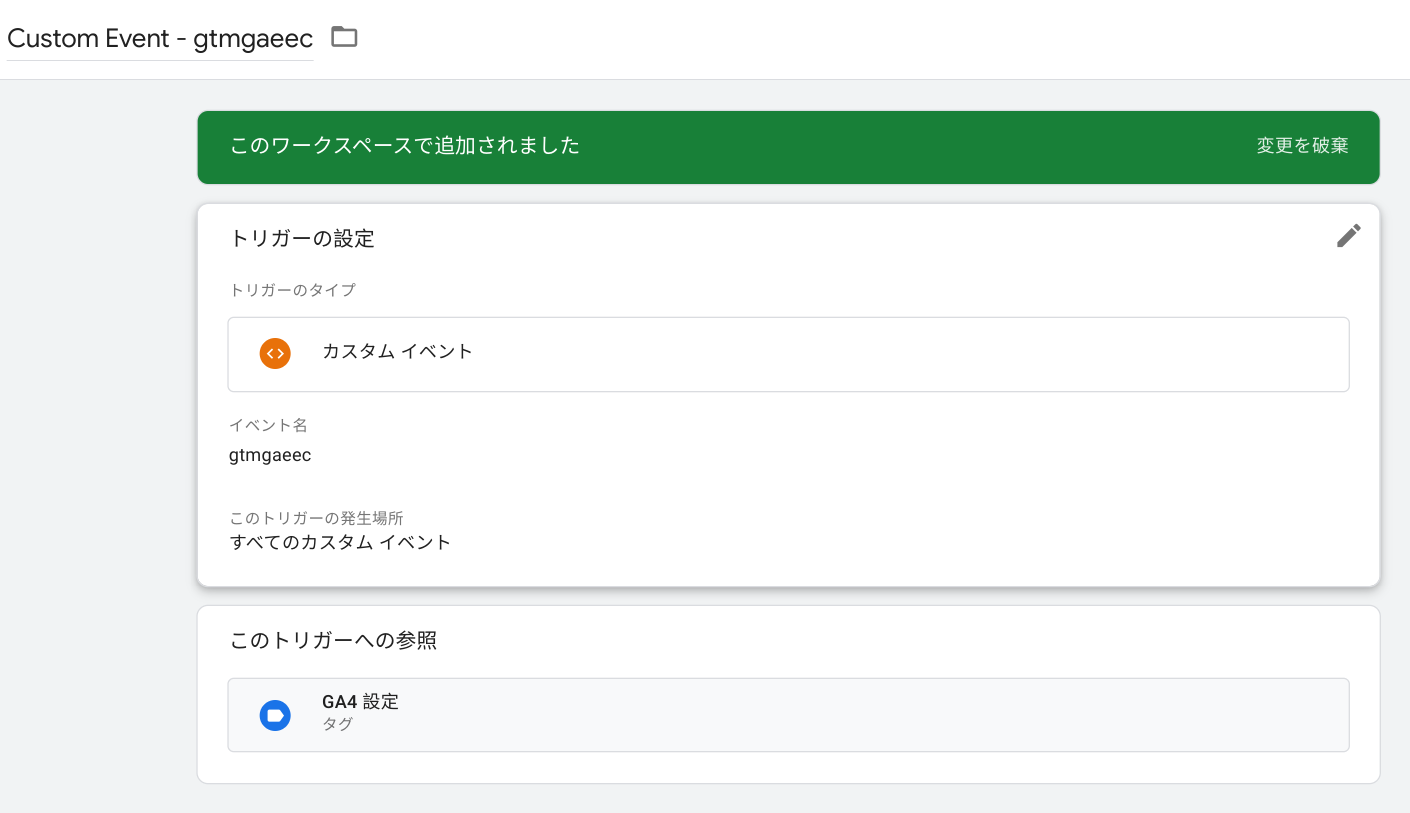
トリガー名: Custom Event - gtmgaeec トリガー
トリガーのタイプ: カスタムイベント
イベント名: gtmgaeec

タグの種類: Google アナリティクス: GA4 イベント
計測ID: GA4の計測ID
イベント名: item_view
eコマース: eコマースデータを送信
データソース: dataLayer
配信トリガー: GA4 - gtmgaecc x 商品詳細 ※下記参照
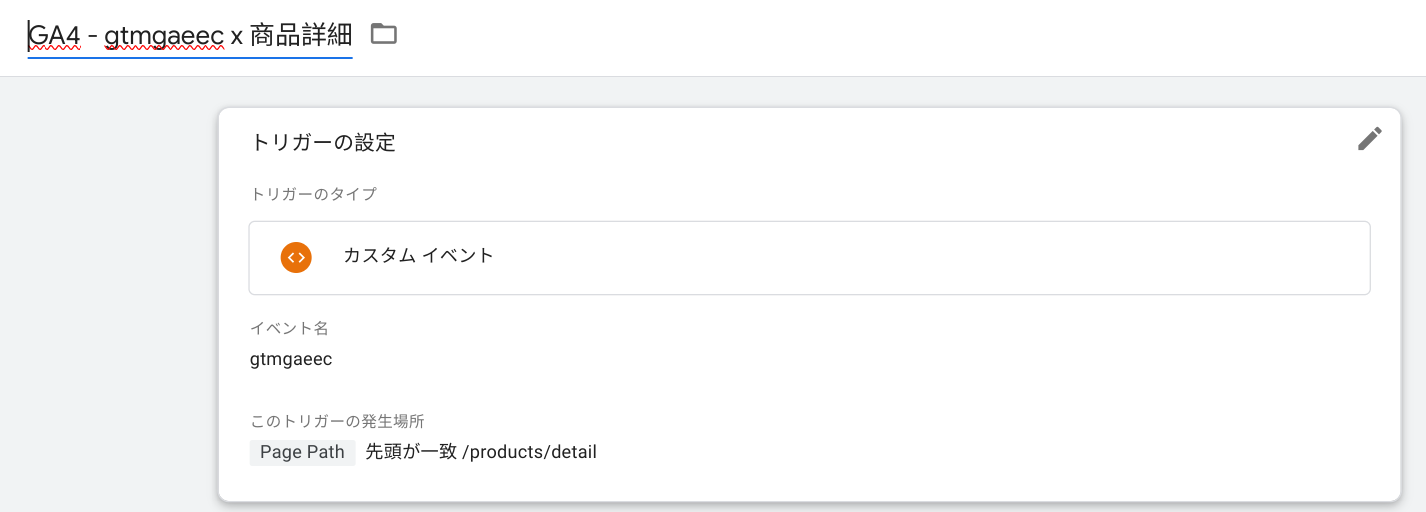
トリガー名: GA4 - gtmgaecc x 商品詳細
トリガーのタイプ: カスタムイベント
イベント名: gtmgaeec
このトリガーの発生場所: 先頭が一致 /products/detail

タグの種類: Google アナリティクス: GA4 イベント
計測ID: GA4の計測ID
イベント名: add_to_cart
eコマース: eコマースデータを送信
データソース: dataLayer
配信トリガー: GA4 - gtmgaecc x カート追加 ※下記参照
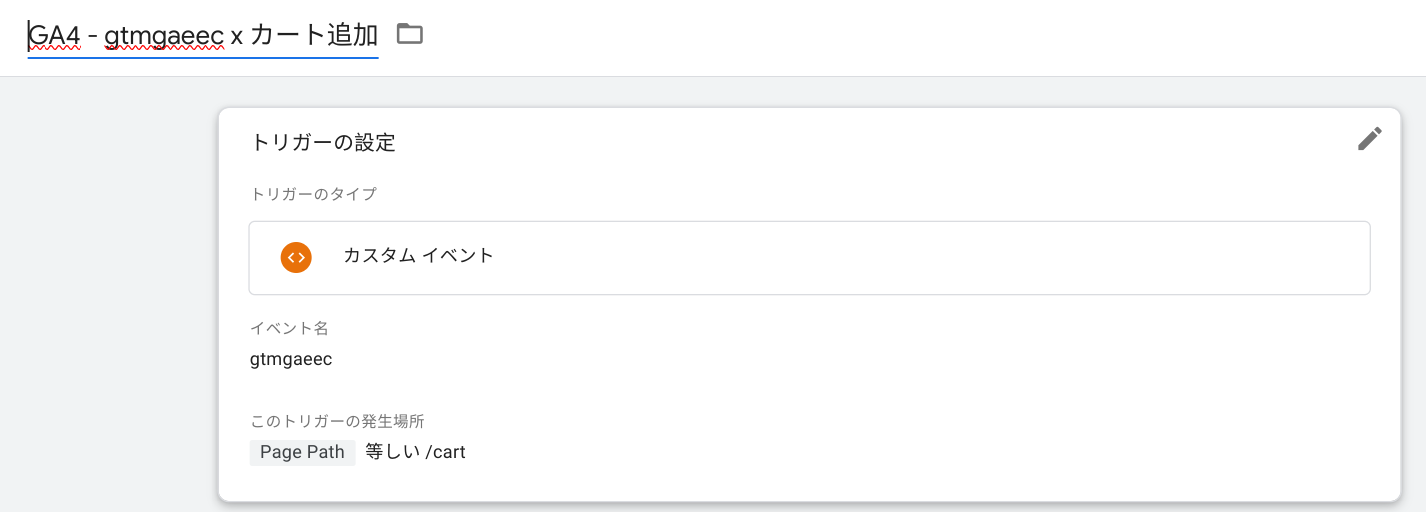
トリガー名: GA4 - gtmgaecc x カート追加
トリガーのタイプ: カスタムイベント
イベント名: gtmgaeec
このトリガーの発生場所: 等しい /cart
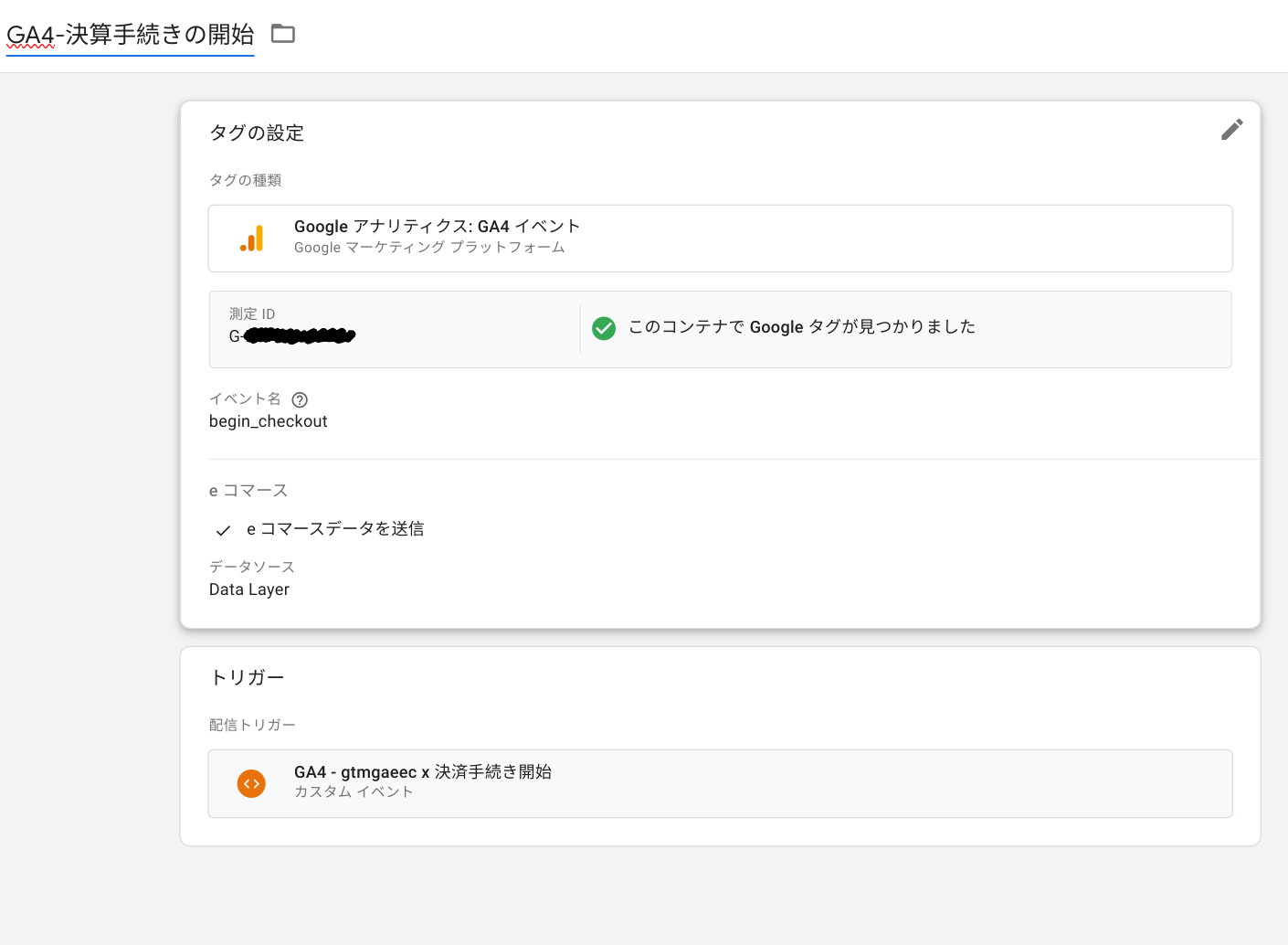
タグの種類: Google アナリティクス: GA4 イベント
計測ID: GA4の計測ID
イベント名: begin_checkout
eコマース: eコマースデータを送信
データソース: dataLayer
配信トリガー: GA4 - gtmgaecc x 決済手続きの開始 ※下記参照
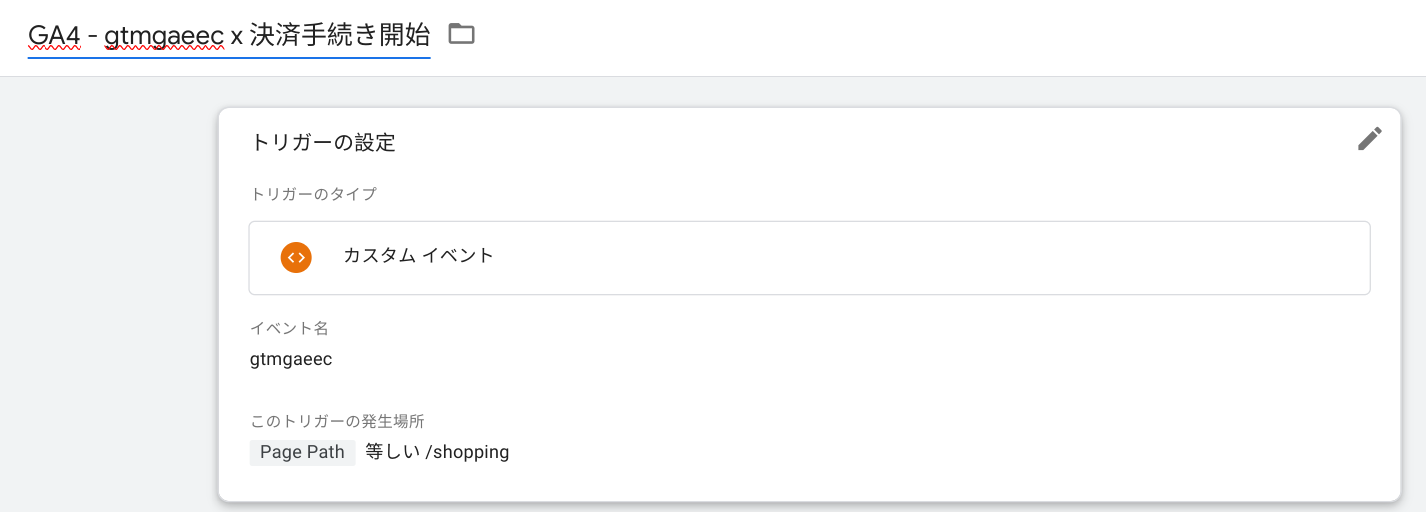
トリガー名: GA4 - gtmgaecc x 決済手続きの開始
トリガーのタイプ: カスタムイベント
イベント名: gtmgaeec
このトリガーの発生場所: 等しい /shopping
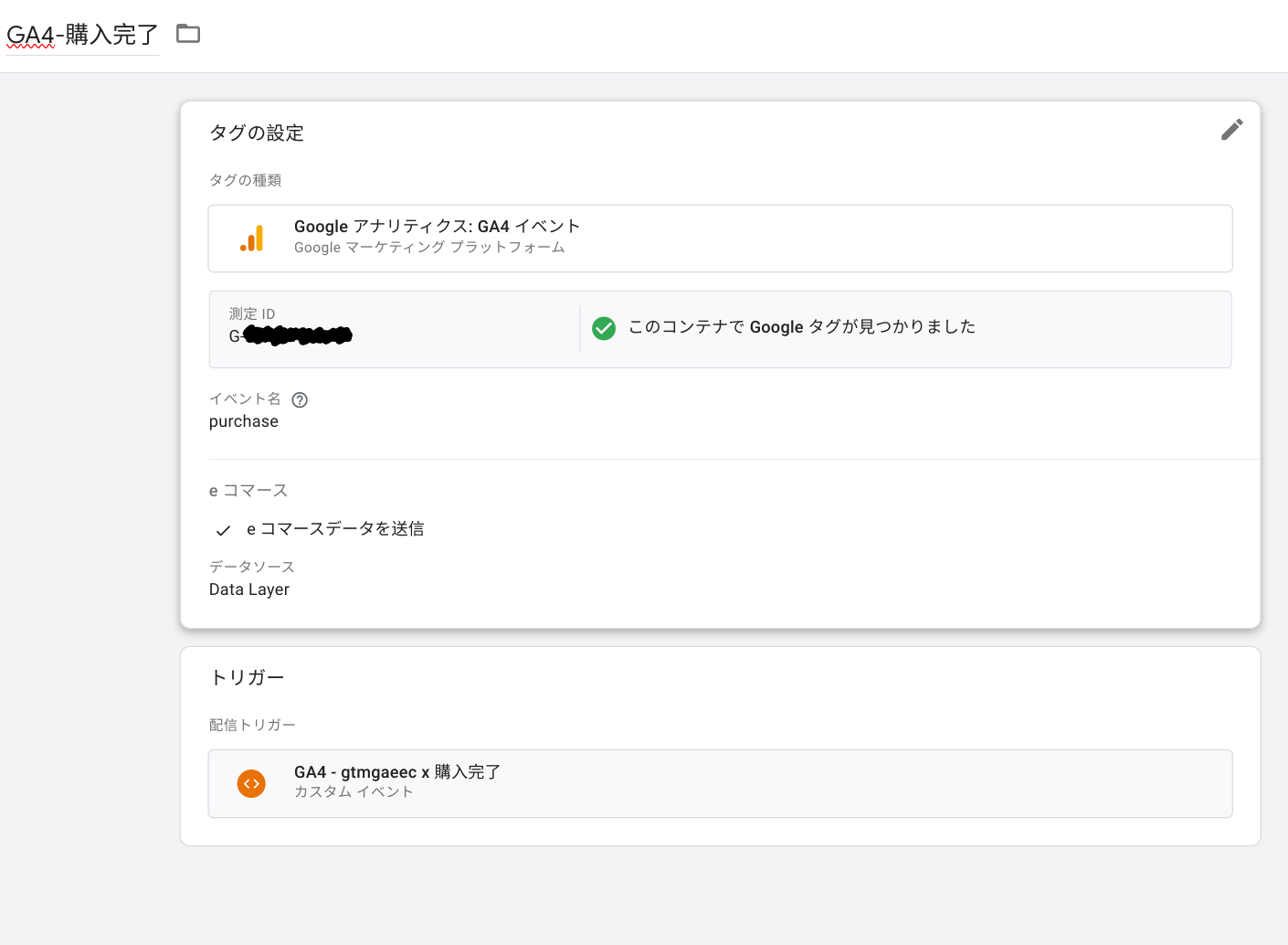
タグの種類: Google アナリティクス: GA4 イベント
計測ID: GA4の計測ID
イベント名: purchase
eコマース: eコマースデータを送信
データソース: dataLayer
配信トリガー: GA4 - gtmgaecc x 購入完了 ※下記参照
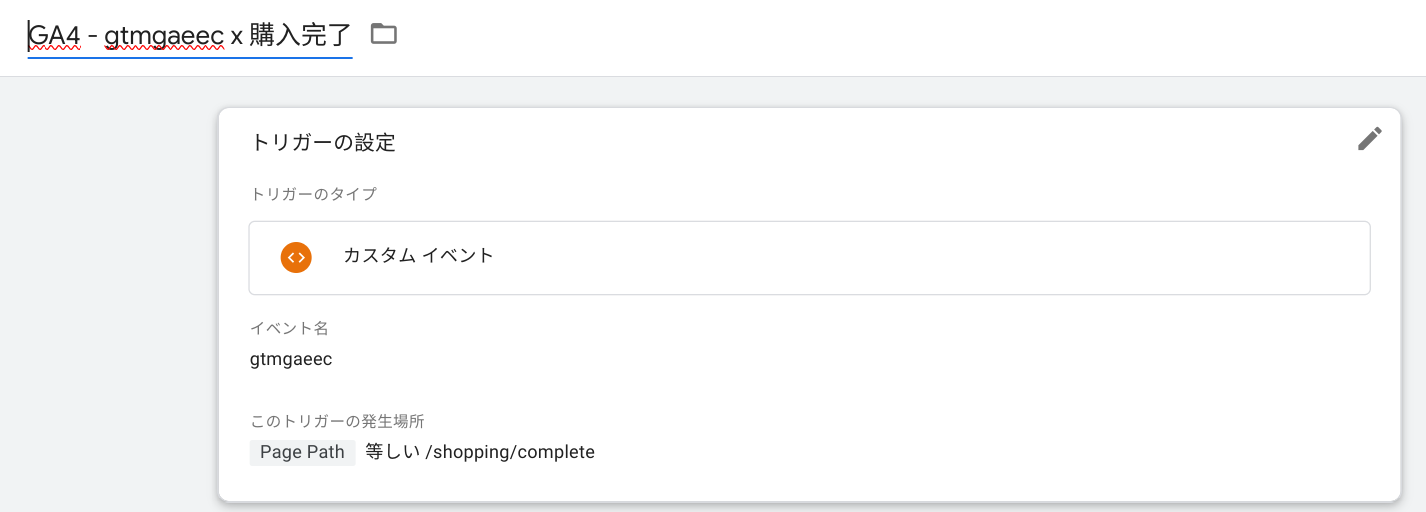
トリガー名: GA4 - gtmgaecc x 購入完了
トリガーのタイプ: カスタムイベント
イベント名: gtmgaeec
このトリガーの発生場所: 等しい /shopping/complete
APPENDIX
【Google Analytics の トラッキングIDを取得】
アナリティクス設定 > プロパティ設定 へアクセスすると、トラッキングID情報が表示されます。
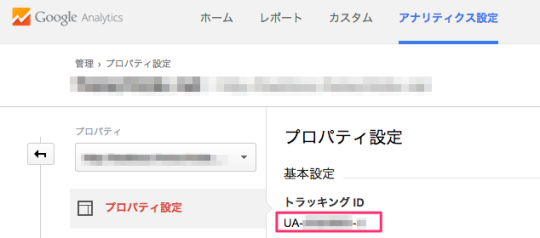
【Google Tag Manager の コンテナIDを取得】
Tag Manager のトップページへアクセスすると、コンテナ一覧とともにコンテナIDが表示されます。

【弊社プラグイン一覧】
弊社にて開発しているプラグイン一覧です
プラグインへの機能追加の要望、新規プラグインの開発相談など随時受け付けておりますので、お気軽にご相談ください